Micro:bit – programowanie z wykorzystaniem Arduino IDE
W poprzednim artykule o płytce micro:bit (Micro:bit – wprowadzenie oraz narzędzie programowania) poznaliśmy środowiska programistyczne polecane przez twórców. W dzisiejszym artykule pokazano kolejny sposób programowania modułu micro:bit, tym razem za pomocą popularnego oprogramowania Arduino IDE.
Do realizacji czynności pokazanych w artykule wykorzystano następujące komponenty:
- Moduł edukacyjny micro:bit
- Przewód microUSB – USB
- Przewody „Krokodylki”
- 2 diody LED (czerwona oraz zielona)
- Niewielki powerbank (opcjonalnie)
Aby możliwe było pisanie programów dla płytki micro:bit potrzebny jest program Arduino IDE (Link do pobrania ze strony Arduino). W artykule wykorzystano wersję 1.8.5.
Po zainstalowaniu środowiska należy dodać obsługę płytki micro:bit. Po otwarciu programu Arduino IDE przechodzimy do zakładki Plik >> Preferencje (rysunek 1).
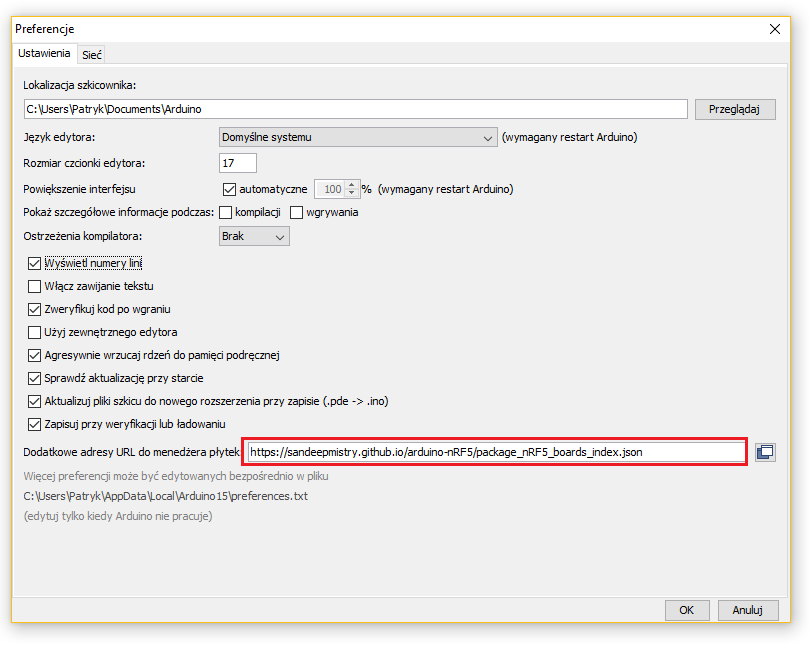
Rysunek 1. Zakładka Plik >> Preferencje – Arduino IDE
W polu Dodatkowe adresy URL do menadżera płytek (czerwony prostokąt – rysunek 1) należy wpisać następujący link:
https://sandeepmistry.github.io/arduino-nRF5/package_nRF5_boards_index.json
Zmiany można zapisać klikając przycisk OK w dolnej części okna.
Następnie przechodzimy do zakładki Narzędzia >> Płytka >> Menedżer płytek… (rysunek 2).
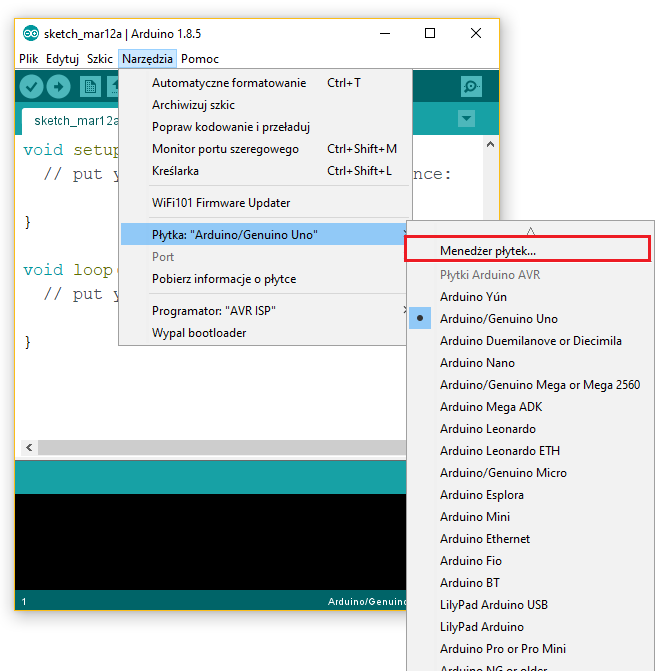
Rysunek 2. Zakładka Narzędzia >> Płytka >> Menedżer płytek…
Pojawia się okno menedżera płytek (rysunek 3). Teraz w wyszukiwarce (zielony prostokąt rysunek 3) należy wpisać frazę nrf52, a następnie wybrać pozycję Nordic Semiconductor nRF5 Boards i kliknąć przycisk Instaluj (czerwony prostokąt – rysunek 3). Instalacja może potrwać kilka minut.
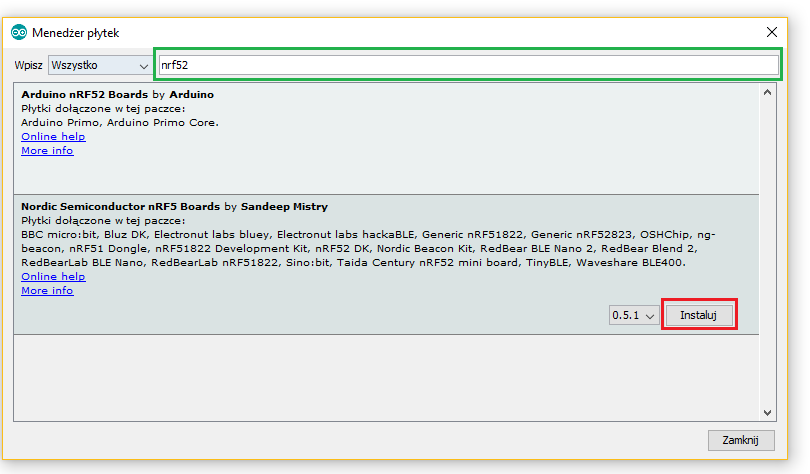
Rysunek 3. Menedżer płytek
Od teraz w zakładce Narzędzia >> Płytka w sekcji Nordic Semiconductor nRF5 Board można wybrać moduł BBC micro:bit (rysunek 4).
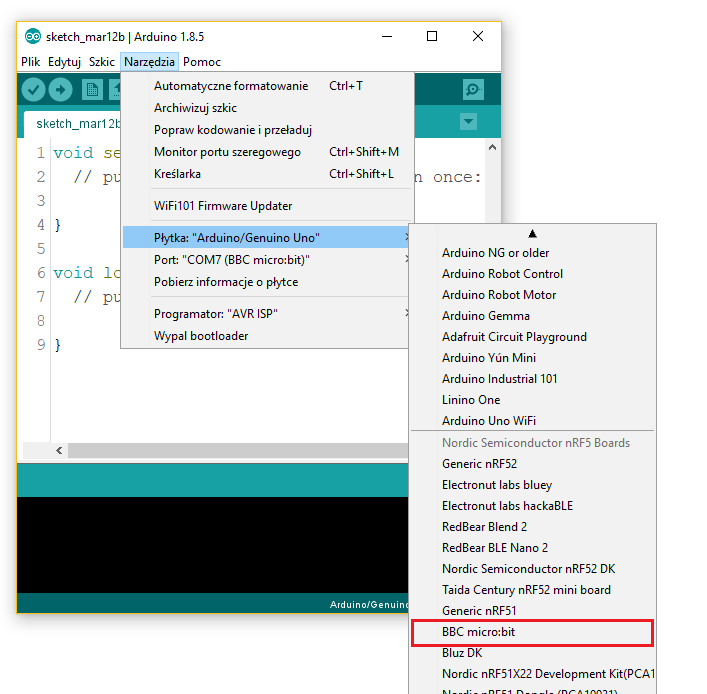
Rysunek 4. Płytka BBC micro:bit dostępna w środowisku Arduino IDE
W ustawieniu SoftDevices należy wybrać wartość S110, a poniżej ustawić port nadany modułowi micro:bit (w moim przypadku jest to COM7).
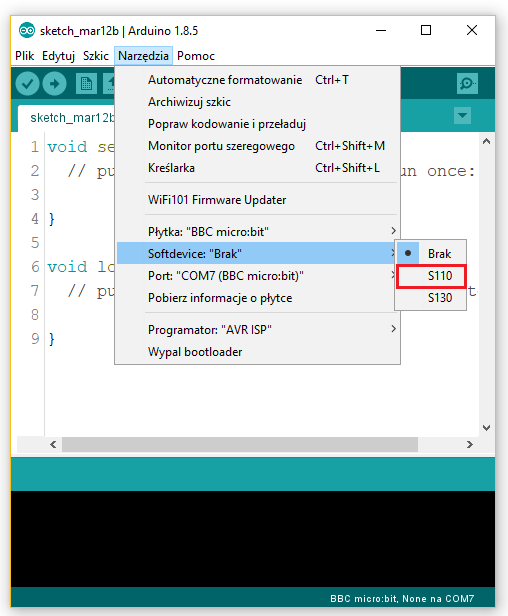
Rysunek 5. Ustawienie parametru Softdevice na wartość S110.
Z poziomu programu mamy dostęp do wszystkich pinów modułu. Schemat wyprowadzeń płytki micro:bit został przestawiony na grafice poniżej (szczegółowy opis znajduje się na stronie producenta).
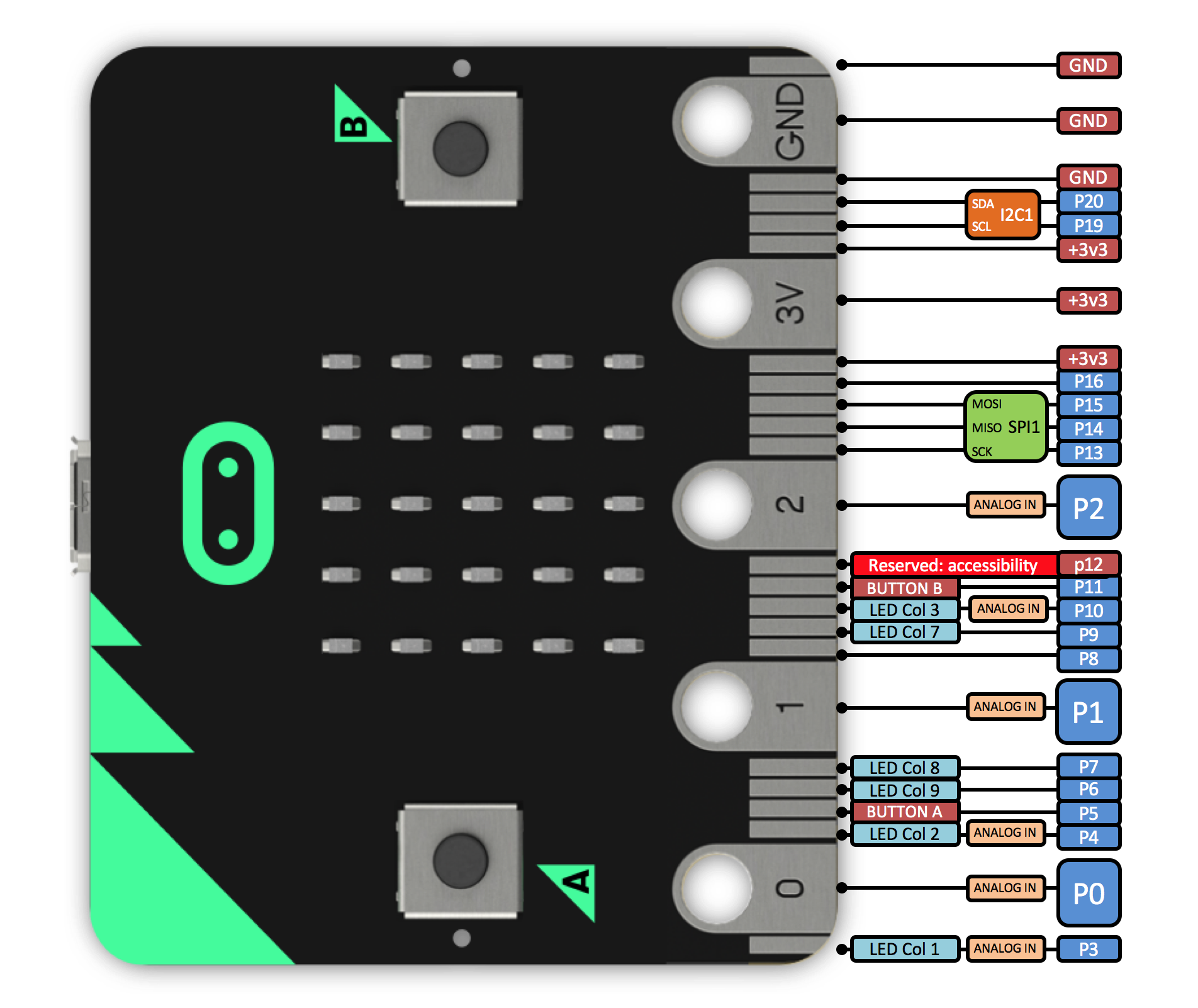
Rysunek 6. Wyprowadzenia modułu micro:bit [1]
Teraz zmontuję prosty układ, który będzie zawierał dwie diody LED (czerwona oraz zielona). Kod będzie zapalał diody na zmianę.
Do podłączenia diody LED można użyć przewodów z krokodylkami lub dedykowanego adaptera, który pozwala na używanie modułu micro:bit na płytce stykowej. Ja użyje przewodów z krokodylkami.
Diodę czerwoną podłączono do złącza 0 (pin P0), natomiast dioda zielona do złącza 1 (pin P1). Masa będzie wspólna dla obu diod i będzie podłączona do pinu GND. Układ prezentuje się następująco:

Rysunek 7, Zmontowany układ wykorzystywany w artykule






 Studium Przypadku – usprawnienie systemu chłodzenia automatów zgrzewających w procesach produkcji motoryzacyjnej
Studium Przypadku – usprawnienie systemu chłodzenia automatów zgrzewających w procesach produkcji motoryzacyjnej  CAN od zera część 2: Jak połączyć dwa mikrokontrolery i przesłać pierwszą ramkę?
CAN od zera część 2: Jak połączyć dwa mikrokontrolery i przesłać pierwszą ramkę?  Jak AI zmieni nasze miejsca i sposoby pracy w 2026 roku?
Jak AI zmieni nasze miejsca i sposoby pracy w 2026 roku? 




